Przenieś WooCommerce do Shopify na 3 łatwe i proste sposoby
Opublikowany: 2022-02-12Według BuiltWith, WooCommerce dominuje w branży eCommerce z rozkładem użytkowania wynoszącym 27%.
Jednak trendy Google wskazują, że Shopify zyskuje na popularności w ciągu ostatnich 12 miesięcy niż WooCommerce. To nie zwala z nóg, ponieważ Shopify ma wiele zalet w porównaniu z WooCommerce, w tym motywy zoptymalizowane pod kątem konwersji i kasę.
Dlatego coraz więcej właścicieli witryn eCommerce ponownie wprowadza swoje sklepy WooCommerce do Shopify.
Jeśli jesteś wśród tych, którzy zamierzają przenieść WooCommerce do Shopify, ten samouczek będzie wszystkim, czego potrzebujesz!
3 proste sposoby na migrację WooCommerce do Shopify, a także przydatne wskazówki dotyczące migracji zostaną przedstawione poniżej!
- WooCommerce do Shopify Listy kontrolne migracji
- Jak przeprowadzić migrację WooCommerce do Shopify
- #1. Ręczna migracja WooCommerce do Shopify
- #2. Użyj aplikacji do migracji
- #3. Zatrudnij ekspertów ds. migracji
WooCommerce do Shopify Listy kontrolne migracji
Aby migracja przebiegała płynnie, należy poważnie wziąć pod uwagę następujące punkty:
- Utwórz kopię zapasową bazy danych sklepu WooCommerce przed migracją. Pomoże to zachować wszystkie ważne dane na wypadek, gdyby podczas migracji wydarzyło się coś złego.
Na pulpicie WordPress przejdź do Narzędzia > Eksportuj .
Wybierz żądaną treść, aby wyeksportować ją do plików XML.
Kliknij „Pobierz plik eksportu”, aby pobrać pliki XML i zapisać je.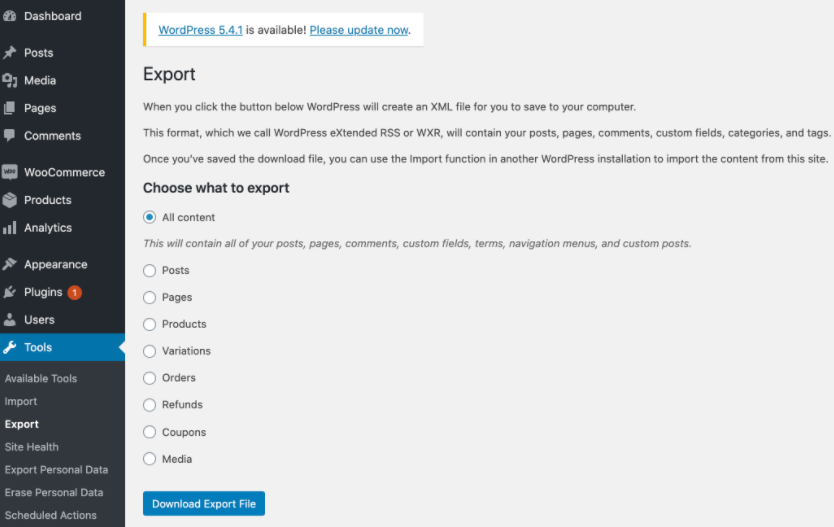
- Upewnij się, że eksportujesz warianty produktów ze swoimi produktami. Pamiętaj, aby podczas eksportowania danych wybierać produkty i warianty produktów jako pliki XML. Jeśli nie, musisz poświęcić dużo czasu i wysiłku na ich odtworzenie w nowym sklepie.
- Ustaw przekierowania 301, aby zachować rankingi SEO. Jest to obowiązkowe, zwłaszcza gdy ręcznie migrujesz WooCommerce do Shopify. Dzięki temu wszystkie wysiłki SEO, które poświęciłeś na lata, nie pójdą na marne.
- Nie zapomnij przenieść haseł użytkowników. Eksport danych użytkownika pomaga zapisać szczegóły konta użytkownika i hasła. Nie chcesz irytować swoich klientów, prosząc ich o ponowne ustawienie nowych kont i haseł, prawda?
Po zapisaniu tych punktów czytaj dalej, aby odkryć 3 proste sposoby migracji WooCommerce do Shopify.
Jak przeprowadzić migrację WooCommerce do Shopify
Istnieją 3 typowe podejścia do migracji WooCommerce do Shopify: migracja danych ręcznie, za pomocą narzędzi do migracji i zatrudnianie ekspertów ds. migracji. Szczegółowo przeprowadzimy Cię przez nie jeden po drugim.
#1. Ręczna migracja WooCommerce do Shopify
Zaletą tej metody jest to, że jest dość prosta i oszczędna. Wykonaj 2 poniższe kroki, aby ręcznie przenieść WooCommerce do Shopify:
Krok 1: Eksportuj dane z WooCommerce
- Na pulpicie WordPress przejdź do WooCommerce >Produkty > Eksportuj .
- Wybierz określone typy produktów i kategorie, które chcesz przenieść. Ewentualnie pozostaw te pola puste, jeśli chcesz przenieść wszystkie swoje dane.
- Kliknij przycisk Generuj CSV .
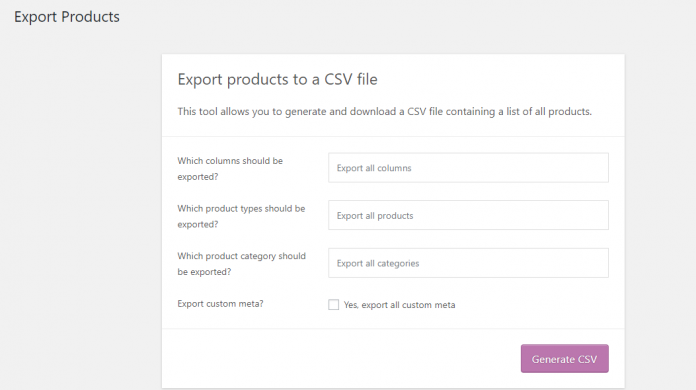
Krok 2: Importuj produkty do Shopify
- W panelu administracyjnym Shopify w sekcji Produkty kliknij Wszystkie produkty > Importuj .

- Prześlij plik CSV, który właśnie pobrałeś z WooCommerce i kliknij Rozpocznij import .
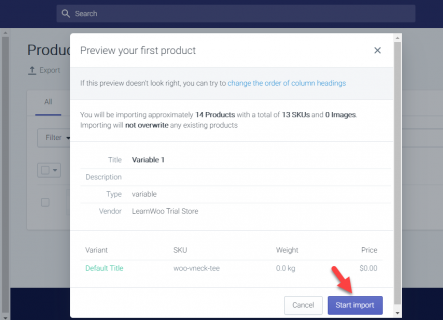
Narzędzie Shopify Importer zajmuje trochę czasu, aby dodać produkty z pliku CSV do Twojego sklepu internetowego. Po zakończeniu wszystkie Twoje produkty WooCommerce zostaną wymienione w Twoim sklepie Shopify.
Możesz wykonać ten sam proces importowania danych klientów i zamówień.
Niektóre wady ręcznej migracji danych
- Podczas ręcznego importowania produktów obrazy produktów nie zostaną uwzględnione w procesie. Oznacza to, że musisz je dodać później, co wymaga dodatkowego czasu i wysiłku.
- W przypadku produktów cyfrowych może być konieczne zainstalowanie aplikacji Shopify obsługującej funkcje pobierania cyfrowego. Dzieje się tak, ponieważ wszystkie produkty cyfrowe są oznaczone jako „nieopublikowane” w pliku CSV.
- Produkty w pakiecie w WooCommerce nie będą importowane jako „pakiety”. Po przejściu na Shopify będziesz musiał ponownie ręcznie zbudować pakiety produktów.
- W procesie ręcznej migracji pominiemy niektóre produkty lub dane klientów.
#2. Użyj aplikacji do migracji
Korzystanie z narzędzia do importowania zapewnia pełną kontrolę nad procesem migracji WooCommerce do Shopify. W zamian będzie cię to kosztować trochę pieniędzy.

W tym samouczku używamy Litextension. Z ogólną oceną 4,7/5, to kompleksowe rozwiązanie twierdzi, że pomaga w automatycznej, dokładnej i bezpiecznej migracji WooCommerce do Shopify.
Zanim zagłębimy się w szczegóły, upewnij się, że masz konto LitExtension. Jeśli nie, zarejestruj się tutaj. Poniżej znajdują się 3 wolne od kodu kroki, aby przeprowadzić migrację WooCommerce do Shopify z Litextension.
Skonfiguruj WooCommerce jako swój koszyk źródłowy
- Po zalogowaniu się na konto LitExtension kliknij „Utwórz nową migrację”. Wyświetli się nowy ekran, na którym możesz skonfigurować swój koszyk źródłowy i docelowy.
- Z rozwijanego menu wybierz WooCommerce jako swój koszyk źródłowy. Wprowadź adres URL swojego sklepu.
- Następnie pobierz plik „ le_connector ” w formacie pliku zip na podstawie dostarczonej instrukcji. Plik pomaga połączyć bazę danych WooCommerce z aplikacją LitExtension.
- Prześlij właśnie pobrany folder Connector do folderu głównego WooCommerce na swoim serwerze. Po zakończeniu procesu przesyłania pojawi się komunikat „Połączenie zostało pomyślnie zainstalowane”.
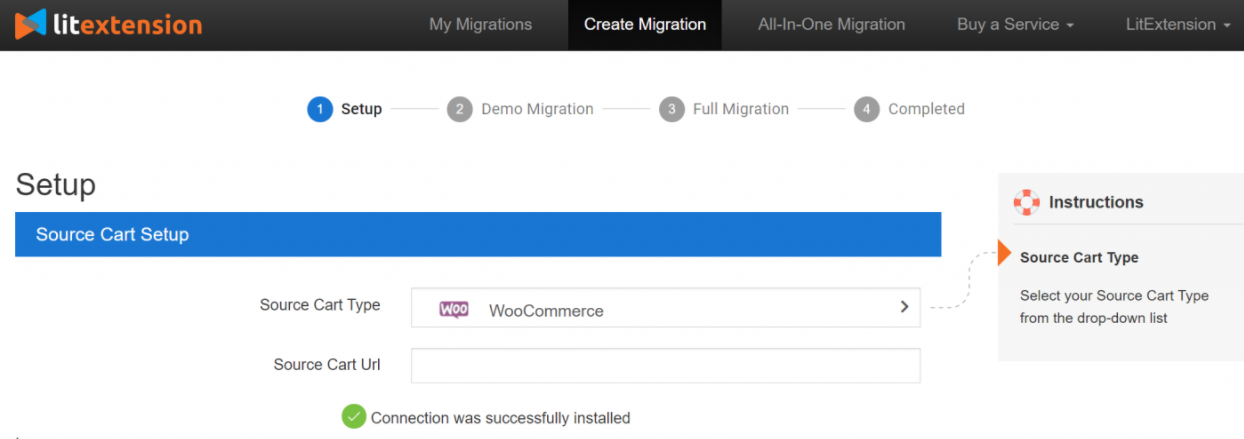
Ustaw Shopify jako swój koszyk docelowy
- Wybierz Shopify jako swój koszyk docelowy z menu rozwijanego.
- Wprowadź adres URL swojego sklepu Shopify
- Wpisz hasło API swojego sklepu Shopify.
- Kliknij „Dalej: Skonfiguruj swoją migrację”, aby przejść do następnego etapu
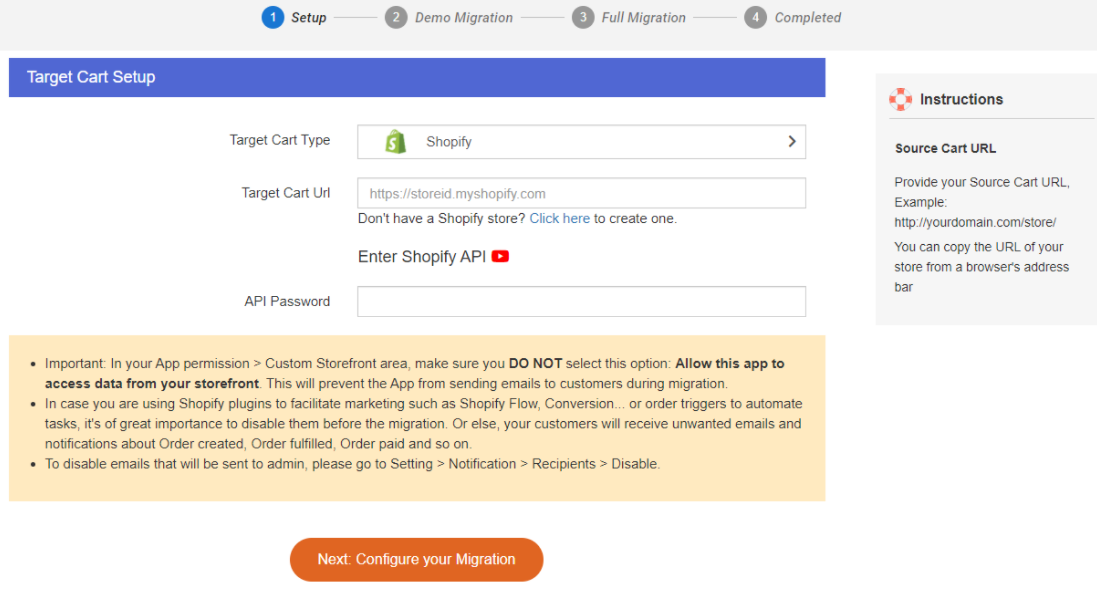
Jeśli nie wiesz, jak uzyskać hasło Shopify API, zapoznaj się z naszym przewodnikiem na temat migracji Shopify do WooCommerce. Proces generowania klucza API jest taki sam.
Skonfiguruj dane do migracji WooCommerce do Shopify
Litextension umożliwia migrację produktów, klientów, stron, postów na blogach i kuponów. Zaznacz każdą opcję lub kliknij „Wybierz wszystko”, jeśli chcesz przenieść je wszystkie. 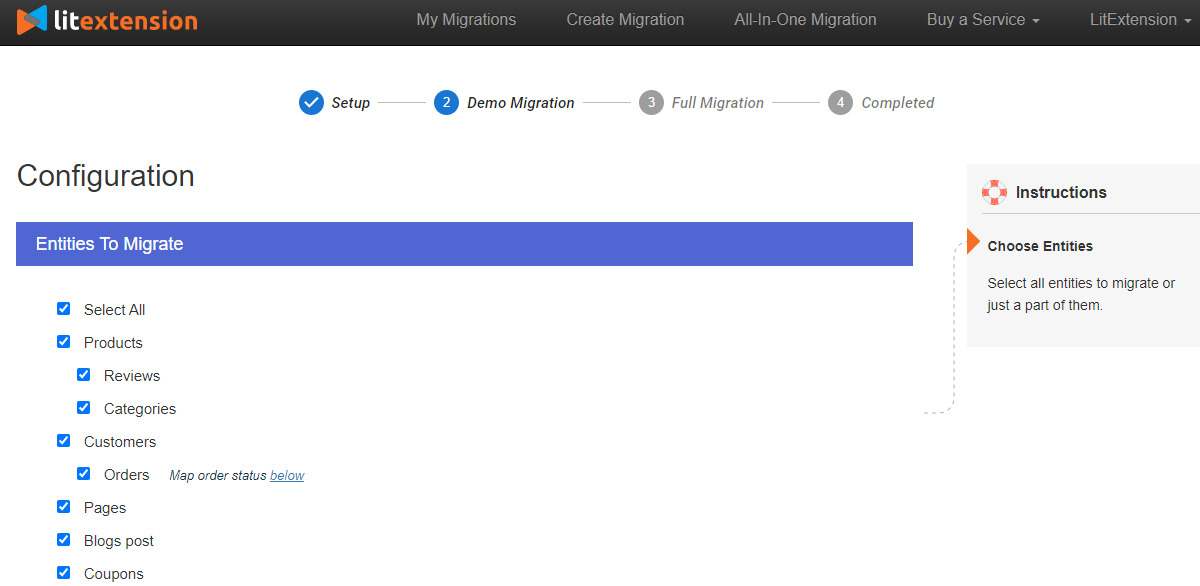
Narzędzie oferuje również dodatkowe opcje, takie jak:
- Wyczyść bieżące dane w sklepie docelowym przed migracją : usuń istniejące dane, które wybrałeś powyżej w sklepie docelowym (jeśli je posiadasz), aby uniknąć powielania danych.
- Utwórz przekierowania 301 w swoim sklepie docelowym po migracji: Wszystkie adresy URL Twojego starego sklepu WooCommerce zostaną przekierowane do odpowiednich stron w Twojej nowej witrynie Shopify.
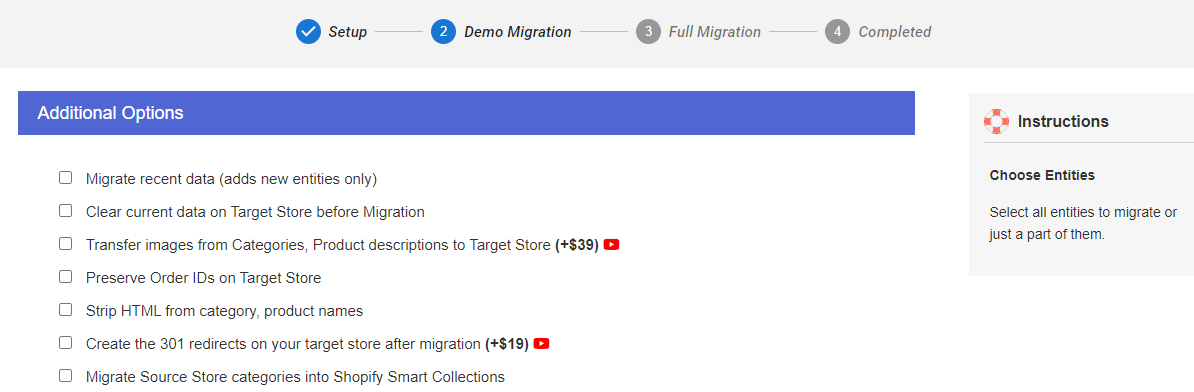
Na koniec musisz zmapować swój język i status zamówienia. Dzięki temu wszystkie z nich będą odpowiednio wyświetlane w Twoim nowym sklepie Shopify. 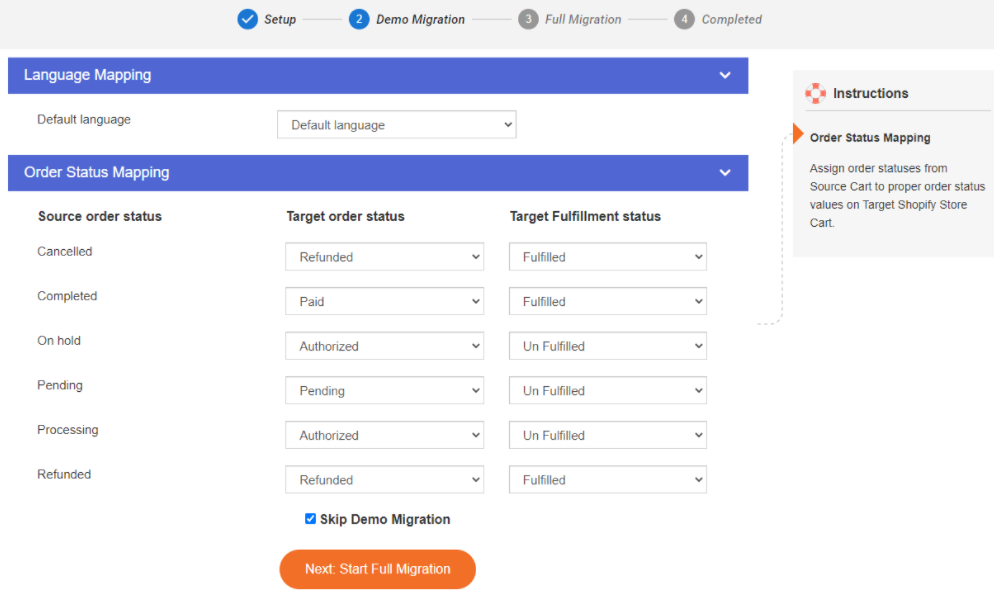
Teraz jesteś gotowy do uruchomienia migracji. Kliknij „Dalej: Rozpocznij pełną migrację”, aby przejść do następnego kroku.
Uruchom pełną migrację
Zalecamy, aby najpierw przeprowadzić migrację demonstracyjną, aby zobaczyć, jak działa narzędzie. Następnie możesz uruchomić właściwy.
Pełna migracja odbędzie się płynnie na serwerze. Dlatego możesz nawet wyłączyć komputer podczas przesyłania danych. Aplikacja powiadomi Cię e-mailem, gdy tylko proces się zakończy. 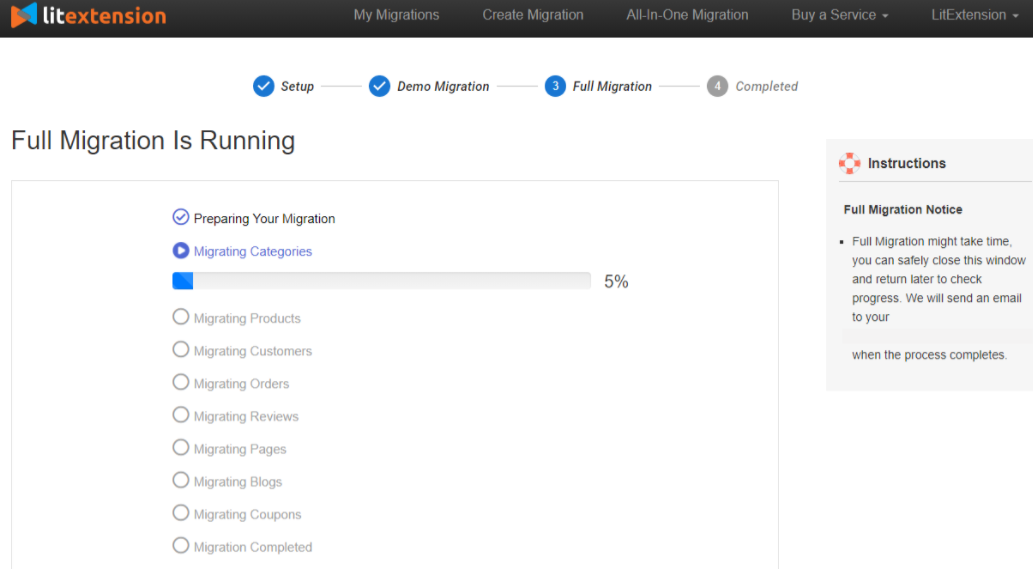
Otóż to! Proces przejścia z WooCommerce na Shopify dobiegł końca.
#3. Zatrudnij ekspertów ds. migracji
Jeśli jesteś w kasie i chcesz beztroskiej migracji, pozwól specjalistom ds. migracji z Shopify zająć się pracą za Ciebie! Takie podejście umożliwia bezpieczną migrację WooCommerce do Shopify bez angażowania się w tę i z powrotem.
Oprócz eksportowania/importowania danych, eksperci ds. migracji pomogą Ci skonfigurować przekierowania SEO, utrzymać nowy sklep i wiele więcej. W zależności od konkretnych potrzeb, ich usługi będą wahać się od 500 do 2000 USD na projekt.
Gotowy na migrację WooCommerce do Shopify?
Przeprowadziliśmy Cię przez 3 proste sposoby zmiany sklepu WooCommerce na Shopify. W zależności od budżetu możesz wybrać ręczną migrację WooCommerce do Shopify, korzystając z narzędzia do migracji lub zatrudniając ekspertów ds. migracji Shopify.
Przedstawiliśmy również kilka list kontrolnych migracji, które powinieneś zauważyć podczas importowania/eksportowania zmigrowanych danych.
Jeśli masz jakieś pytania lub utknąłeś w powyższych krokach, nie wahaj się napisać w sekcji komentarzy, aby nas o tym poinformować.
